PS调出美眉照片漂亮的古典淡青色调 - PS调色教程
作者 Sener 来源 PS联盟 发布时间 2010-08-17
原图素材背景部分灰色太重,感觉有点脏。处理的时候可以把背景部分加上淡淡的底色,最好是明快一点的颜色。人物部分则可以根据背景色做相应调整,脸部最好加上一点甜美色。
原图
最终效果
1、打开原图素材,创建色彩平衡调整图层,对中间调及高光进行调整,参数设置如图1,2,这一步主要是给背景加上一点青色,效果如图3。
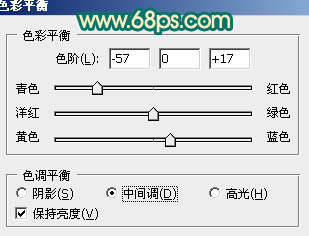
<图1>
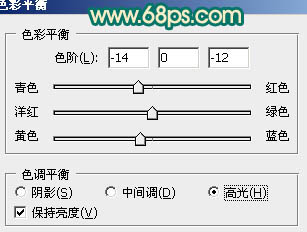
<图2>

<图3>
2、创建曲线调整图层,对红,蓝进行调整,参数设置如图4,5,这一步简单把图片色调压暗,效果如图6。
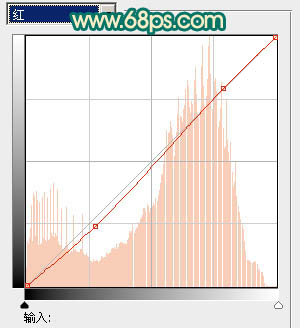
<图4>
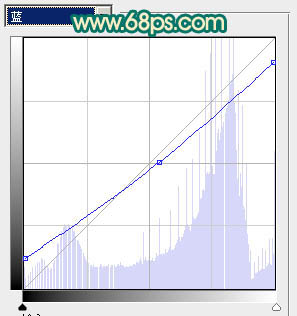
<图5>

<图6>
| 123下一页 |

